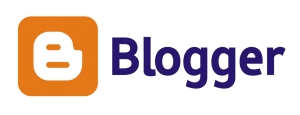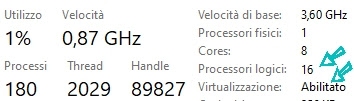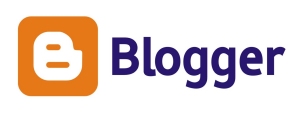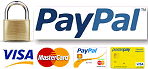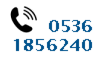|
Capita sempre più frequentemente che le App per controllare
telecamere, localizzatori satellitari e tanti altri apparati siano
disponibili solo per cellulari e tablet. I PC Windows, ancora molto
usati soprattutto in ambito aziendale e professionale, restano
tagliati fuori.

Ma perchè sempre più app sono
disponibili solo per dispositivi
mobile?
|
|
Il traffico mondiale
internet generato da PC
fissi e portatili è in calo
da anni. Mentre il traffico
generato da cellulari e
tablet ha superato il 60%
del totale e continua a
crescere. In pratica gli utenti
preferiscono l'internet
mobile e i produttori delle
app si
adeguano, anche per
ottimizzare i costi. Ad esempio
il team di sviluppo di Tuya,
la piattaforma n. 1 al mondo per il
controllo remoto di apparati
per domotica, IoT,
telecomunicazioni,
videosorveglianza e
dispositivi Zigbee, dichiara
di non
avere una versione per
Windows e di non avere
neppure intenzione di
svilupparla in futuro. Va
detto che molti utenti,
abituati ad un apparente
gratuità dei software, non
immaginano neppure
quanto sia complesso e
impegnativo svilupparli
e mantenerli in vita nel
tempo. |
|
|
A volte i clienti,
soprattutto quelli aziendali,
vorrebbero controllare i sistemi
IoT, le telecamere, i
telecontrolli industriali, i
localizzatori satellitari, ecc.
tramite PC Windows e non tramite
cellulari o tablet.
|
Oggi parliamo di una
soluzione per utilizzare
le App Android su PC
Windows. Si
chiama Bluestacks ed
è un software gratuito
per Windows 7 8 10 11. Nasce per
supportare le App
Android concepite per il
gioco, ma
supporta App di
qualsiasi tipo.
Sei pronto? Vediamo come fare. |
|
Per prima cosa
verifica la
configurazione del PC
Windows. Bluestacks
richiede una CPU
multicore di fascia
media (a partire
indicativamente da Intel
I5, AMD Ryzen 5 o simile
con almeno 4 core
fisici). La grafica
integrata nella CPU va
quasi sempre bene (non è necessaria
una scheda grafica
aggiuntiva). Per quanto
riguarda la memoria RAM
il minimo raccomandato è
8 GB. Il sistema
operativo minimo è
Windows 7. Infine è
preferibile un hard disk
solid state SSD
piuttosto che un
tradizionale hard disk
HDD. In pratica
qualsiasi
PC non
troppo datato o non
troppo economico va
bene. Dettagli. |
|
Una nota a parte
per la 'virtualizzazione': si
tratta di una funzione
richiesta da Bluestacks
e disponibile in quasi
tutte le CPU. La
virtualizzazione
consente l'esecuzione
contemporanea di diversi
sistemi operativi sullo
stesso PC. Dettagli.
A volte la
virtualizzazione è già
attiva, magari perchè
sono già installati
software come HyperV,
WMware o simili: per
verificarlo basta
premere i tasti 'Ctrl
+ Alt + Canc' > 'Gestione
attività' > 'Prestazioni'
> 'CPU' > 'Virtualizzazione'. Diversamente
bisogna attivarla
entrando nelle
impostazioni BIOS del
PC.
Le istruzioni per
accedere al BIOS e per
attivare la
virtualizzazione variano
secondo marca e modello
del PC, quindi dovrai
cercare in internet le
istruzioni riferite
nello specifico al tuo PC o
alla scheda madre.
Ad es. l'AI Gemini di
Google di solito risponde bene a
queste richieste e il
Deep Mind ti guida passo
passo.
L'attivazione della
virtualizzazione nel
BIOS non comporta
alterazioni del PC e dei
software già installati,
che continuano a
funzionare come prima.
|
|
A questo punto
puoi passare al download
di Bluestacks.
E' un software corposo, ma
l'installazione avviene
in modo fluido e
automatico. |
|
Al primo avvio
lanciare 'Bluestacks
App Player'. Ed
ecco che appare la
classica Home di
Android. Per la
precisione Android 9
Pie. Puoi già loggarti
con l'account Google,
entrare nel Google Play,
installare app,
disattivare le app che
non servono (es. i
giochi), ruotare
lo schermo in verticale,
personalizzare la Home,
ecc. |
|
|
In molti casi le
impostazioni di default
di Bluestacks vanno
bene. I pulsanti
più importanti sono a destra nella
schermata.
|
|
|
|
- MASSIMIZZA. Serve
per ingrandire la
veduta. |
|
- PASSARE A
SCHERMO INTERO (F11). Serve
per ottenere la massima
dimensione della veduta
(utile ad es. per
controllare le
telecamere da remoto). |
|
- RUOTARE. Serve
a impostare lo schermo
orizzontale o verticale.
N.B. Alcune app Android
funzionano solo con lo
schermo in verticale. |
|
- INDIETRO
(freccia a sinistra). Corrisponde
al classico pulsante 'Back' di
Android. |
|
- HOME (icona
con il simbolo della
casa). Corrisponde
al classico pulsante 'Home' di
Android. |
|
- APK. Premendo
questo pulsante puoi
installare anche app non
scaricate dal Google
Play. |
|
|
|
Certamente non
tutto sarà come su un
vero cellulare Android. A
volte ci saranno dei
rallentamenti, qualche
elemento grafico fuori
posto o qualche funzione
delle app che proprio
non vuole saperne di
attivarsi. D'altronde è
un ambiente virtuale, non un
vero cellulare. Ma di
solito è possibile
sfruttare le funzioni
essenziali delle app
senza problemi. |
|
Una nota
per le app Android che
forniamo con i nostri
prodotti. La
app per controllare i
localizzatori
satellitari necessita di
Google Maps, che però
non è preinstallato in
Bluestacks: in un minuto
può essere installato
dal Google Play (cerca
la app 'Maps').
Purtroppo la
famosa funzione Google Street
View di Google Maps
(foto a livello suolo)
presenta note
incompatibilità grafiche
con Bluestacks. Tutto il
resto funziona bene.
Anche le altre app (quelle
per controllare le
microcamere, per la localizzazione
LBS su celle BTS, per
l'apparato MCE70, ecc.)
funzionano bene. |
|
|
Per i più
smaliziati Bluestacks
offre anche il menù impostazioni. In
molti casi non è
necessario entrarci.
Vediamo in sintesi le
impostazioni più
interessanti.
|
|
|
|
- Nella sezione 'Prestazione'
puoi impostare il numero
di core della CPU del PC
da assegnare a
Bluestacks. Da notare
che il numero è riferito
ai processori
logici (multithreading)
e non ai core fisici
(cores). La scelta dei
processori da assegnare
a Bluestacks non dipende
solo dal numero di
processori totali della
CPU, ma anche dalle app
da eseguire: nel nostro
caso sono app non troppo
impegnative, quindi
conviene fare un paio di
prove in un range
compreso fra due
e quattro. Eccedere
non offre significativi
vantaggi. |
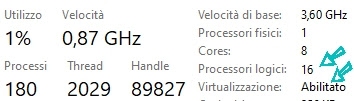 |
|
Per vedere i dati della
CPU premi i tasti 'Ctrl
+ Alt + Canc'
'Gestione attività'
'Prestazioni'
'CPU'. Qui
puoi vedere anche se la
virtualizzazione della
CPU è attiva. |
|
|
|
- E' possibile impostare
anche l'allocazione di
memoria, che dipende
dalla memoria RAM totale
del PC: per una RAM da 8
GB si possono allocare 4
GB. Per RAM da
16 o 32 GB è meglio
allocare 8 GB,
che daranno maggiore
spunto soprattutto alle
app per le microcamere e al rendering
vettoriale delle Google
Maps. |
|
- Un'altra impostazione
interessante è nel menù 'Schermo'
'Risoluzione
del display': la risoluzione
standard è Full HD
(1080x1920px). Ma a volte
si ottengono immagini
leggermente più nitide e caratteri
più definiti riducendo
la risoluzione.
Altre volte aumentadola.
Dipende dal display,
dall'interfaccia grafica
del PC e dalle proprie
preferenze personali
sulla definizione e
dimensione dei caratteri
e della grafica. Quindi
vanno fatte un paio di
prove. Qui si può
impostare anche
l'orientamento verticale
del display all'avvio di
Bluestacks (necessario
per vedere correttamente
alcune app). |
|
- E' possibile
disattivare gli annunci
pubblicitari nel menù 'Preferenze'
> 'Consenti a
Bluestacks di mostrare
annunci durante il
gioco'. Qui è
possibile anche
disabilitare i banner e
le notifiche del
Bluestacks Store. Le
fastidiose notifiche di
Windows 10/11 in basso a
destra nello schermo
possono essere
disattivate selezionando
"Disattiva per
Bluestacks". |
|
|
 I nostri servizi. Vedi.
I nostri servizi. Vedi.
 Catalogo localizzatori
satellitari GPS. Vedi.
Catalogo localizzatori
satellitari GPS. Vedi.
 Catalogo microcamere WiFi 4G. Vedi.
Catalogo microcamere WiFi 4G. Vedi.
 Catalogo microspie GSM. Vedi.
Catalogo microspie GSM. Vedi.
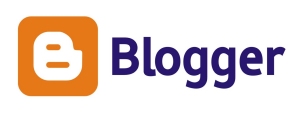
Altre pagine
connesse
all'argomento nel
nostro blog.
Vedi.
|
|
|
|
|